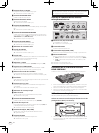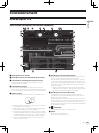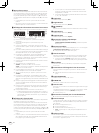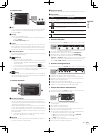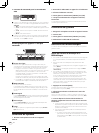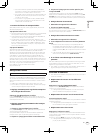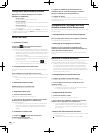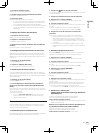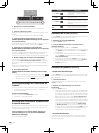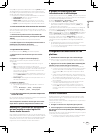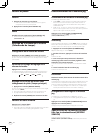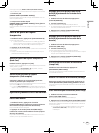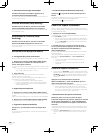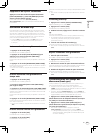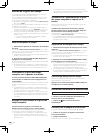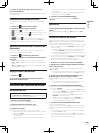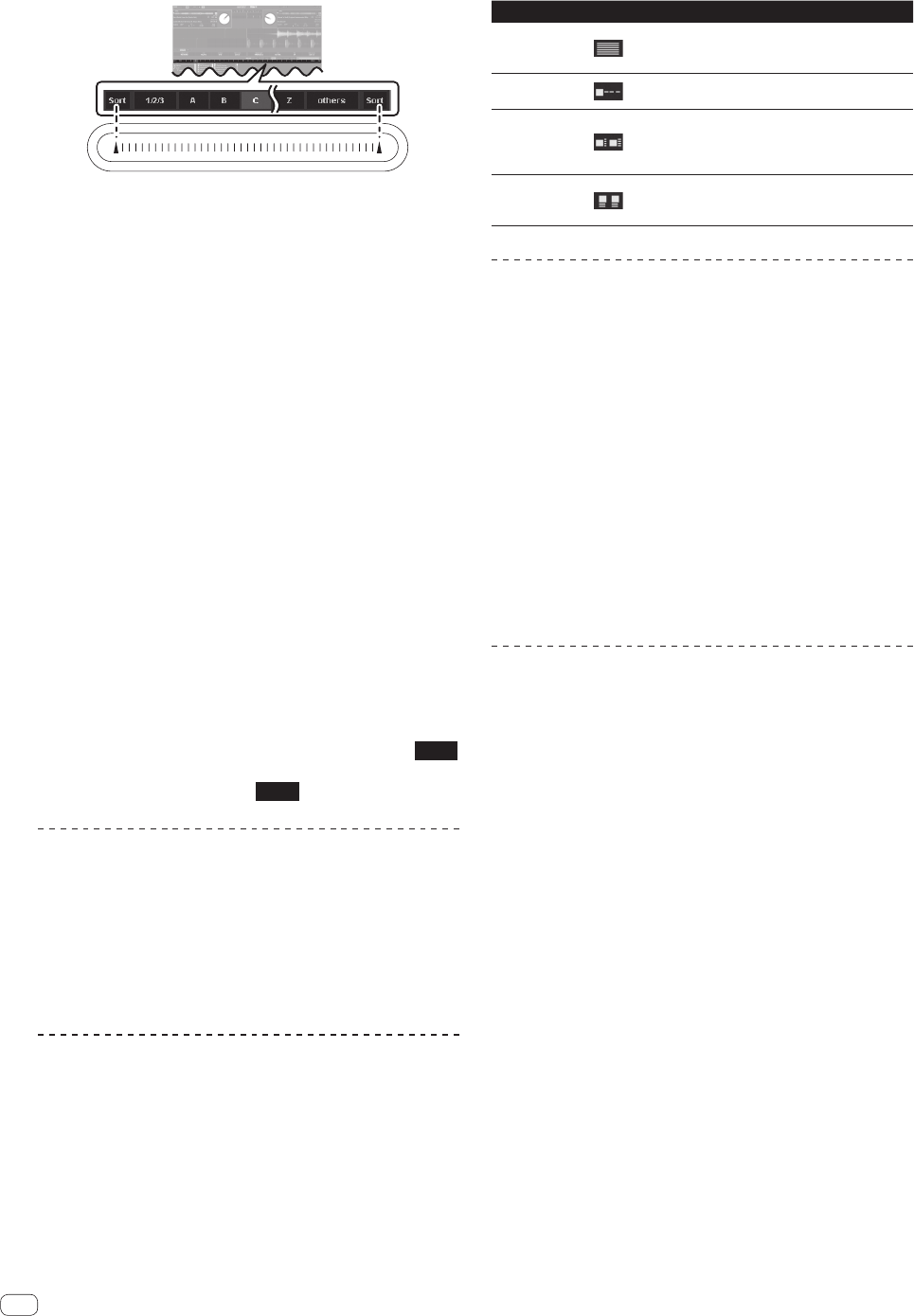
22
Fr
1 Appuyez sur la touche [CRATES].
Déplace le curseur sur le panneau comportant la liste de crates.
2 Tournez le sélecteur rotatif.
Sélectionnez l’élément à rechercher sur le panneau comportant la liste
de crates.
! Pour rechercher tous les morceaux, sélectionnez [All...].
3 Tapez à n’importe quelle position sur le pad
[NEEDLE SEARCH (ALPHABET SEARCH)] tout en appuyant
sur la touche [SHIFT].
Le panneau de recherche alphabétique apparaît au haut de l’écran. La
recherche alphabétique s’active à l’aide de la touche [SHIFT].
4 Tapez [a] sur la gauche ou la droite du pad
[NEEDLE SEARCH (ALPHABET SEARCH)] tout en appuyant
sur la touche [SHIFT].
La cible sur l’en-tête de colonne se déplace vers la gauche ou la droite
chaque fois que [a] de gauche ou de droite est tapé. L’en-tête de
colonne en gris lumineux indique la colonne actuellement sélectionnée.
5 Glissez le doigt tout en tenant la touche [SHIFT].
Une fois que vous avez sélectionné la colonne souhaitée, bougez le
doigt sur le pad [NEEDLE SEARCH (ALPHABET SEARCH)] et vous aper-
cevrez le curseur dans l’affichage de recherche alphabétique bouger
également.
Les morceaux correspondant à la lettre actuellement sélectionnée appa-
raissent dans la liste de morceaux.
6 Levez le doigt du pad
[NEEDLE SEARCH (ALPHABET SEARCH)] et de la touche
[SHIFT].
! La recherche s’effectue en fonction des nombres lorsque
1/2/3
est sélectionné mais en fonction d’autres caractères que les
lettres et les nombres lorsque
others
est sélectionné.
Affichage/masquage de l’illustration de
l’album
Si le fichier comporte l’illustration de l’album, celle-ci peut être affichée.
! Utilisez une application ordinaire pour charger l’illustration de
l’album dans le morceau.
Cliquez sur [ALBUM ART].
Au premier clic, le panneau [ALBUM ART] s’affiche.
! Au second clic, le panneau disparaît.
Affichage des illustrations d’albums dans
la liste de morceaux
Les illustrations d’albums peuvent apparaître dans la liste de morceaux.
La disposition des informations des morceaux et des illustrations d’al-
bums peut être changée à volonté.
Tout en appuyant sur la touche [SHIFT], appuyez sur
la touche [FILES] (ou sur une des touches [BROWSE],
[PREPARE] ou [CRATES]).
La liste de morceaux change.
Touche Disposition
Touche CRATES
Affichage simple comprenant seulement
du texte (défaut). L’illustration de l’album
n’apparaît pas.
Touche FILES
Une illustration de l’album apparaît tout à
gauche avec du texte.
Touche BROWSE
Les morceaux apparaissent dans une grille
avec une illustration de l’album sur le côté
gauche et les informations des morceaux sur
le côté droit.
Touche PRE-
PARE
Les morceaux apparaissent dans une grille
avec une illustration de l’album au-dessus et
les informations des morceaux au-dessous.
Utilisation de la liste [Prepare]
La liste [Prepare] est une liste permettant de sélectionner les morceaux
devant être préparés préalablement à la lecture.
1 Appuyez sur la touche [PREPARE].
Le panneau [Prepare] apparaît.
2 Tirez et déposez le morceau ou le crate dans le
panneau [Prepare].
Le morceau ou le crate est ajouté à la liste [Prepare].
! Il est également possible d’ajouter des morceaux ou un crate à la
liste [Prepare] en les tirant et déposant sur l’onglet [Prepare] au
haut de l’écran.
! Il est également possible d’ajouter des morceaux ou un crate
à la liste [Prepare] en les sélectionnant à l’aide de la touche
[LOAD PREPARE (SAVE)].
! Lorsque des morceaux de la liste [Prepare] sont chargés dans
une platine, ces morceaux sont supprimés de la liste [Prepare].
! Lorsque vous fermez ITCH, les morceaux sur le panneau
[Prepare] sont effacés.
Utilisation du panneau [History]
Exploration de l’historique
L’onglet [History] ouvre un rapport complet de tous les morceaux joués
et permet d’exporter les informations des sessions ITCH sous forme de
fichier de données.
1 Lisez des morceaux.
L’historique des morceaux qui ont été joués apparaît sur le panneau
[History] par séance.
2 Cliquez sur l’onglet [History] sur l’écran de
l’ordinateur.
Le panneau [History] apparaît.
! L’historique ne contient que les morceaux qui ont été réellement
joués. Cette fonction utilise un algorithme AB ; les morceaux de
la platine (A) n’apparaissent que si les morceaux de la platine (B)
sont changés ou éjectés. Pour afficher les morceaux qui ont été
prévisionnés mais pas joués, cochez [Show Unplayed Tracks].
Pendant les sessions, ces morceaux apparaissent en gris (ou
noir) avec les morceaux qui ont été réellement joués. Il est égale-
ment possible de marquer ou démarquer manuellement comme
lus les morceaux ayant été joués. Pour ce faire, sélectionnez
le morceau (ou les morceaux) et cliquez sur [MARK PLAYED]
ou [MARK UNPLAYED]. Les morceaux qui ont été joués appa-
raissent en vert dans la bibliothèque. Lorsque [CLEAR] est cliqué,
la liste des morceaux joués récemment est effacée et la biblio-
thèque reprend la couleur qu’elle avait auparavant.
À propos des sessions
Une “Session” désigne une période de lecture. Une nouvelle session
se crée chaque fois que ITCH est rouvert ou une nouvelle session est
démarrée manuellement.